[NUC] 在安装消费红外线(CIR)驱动程序时出现错误0xe000020b或0x80070103
eft;width:800px;">注意 本文中的问题和解决方案仅适用于NUC产品。 如果您拥有来自其他制造商(如戴尔、惠普、联想、华硕、宏碁等)的笔记本电脑或台式机系统,请联系他们以解决您看到的错误消息。单击此处以获取流行的系统制造商及其支持网站列表。 |
您看到的是什么?
在NUC上安装消费红外驱动程序(CIR)时,您会收到以下任一错误:
- 安装驱动程序时出错:0xe000020b。
- 安装驱动程序时出错:0x80070103。
例如: 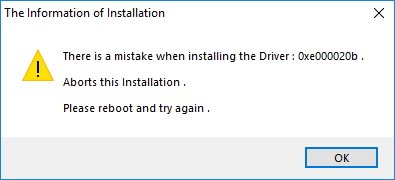
为什么会看到这个?
BIOS中禁用了CIR设备。
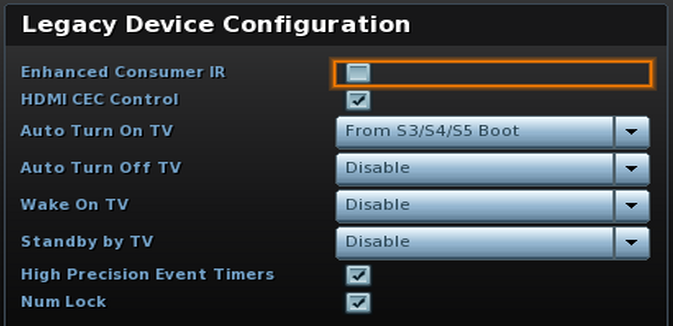
如何解决?
- 在启动时按 F2 键进入BIOS设置
- 转到 高级 > 设备 > 板载设备
- 启用 增强型消费者 红外线
- 启用 红外接收器
如何在ASUS NUC上安装CIR驱动程序
如果您使用ASUS NUC并尝试安装CIR驱动程序时遇到问题,请按照以下步骤操作:
- 进入BIOS设置
- 按下F2键,直到进入BIOS设置
- 在BIOS设置中,选择“Advanced”菜单
- 选择“Onboard Devices Configuration”
- 在“Serial Port Configuration”下选择“Serial Port”并将其设置为“Disabled”
- 在“CIR Configuration”下选择“CIR Controller”并将其设置为“Disabled”
- 按下F10 键保存并退出BIOS设置
- 安装CIR驱动程序
如果您按照上述步骤操作后看到错误信息“安装CIR驱动程序时出现错误:0xe000020b”,请检查设备管理器是否有错误:
- 按下Windows和X键打开“开始”菜单
- 选择设备管理器
- 查找“其他设备”下的未知设备
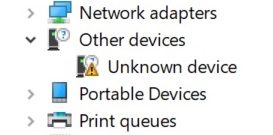
- 双击未知设备以打开其属性
- 在“驱动程序”选项卡上,选择卸载设备
- 在确认框中,选择删除此设备的驱动程序
- 单击卸载按钮
- 尝试重新安装CIR驱动程序
| 相关主题 |
| 无法使用F2访问BIOS设置 |





